Como atualizar um tema WordPress por autores de temas
Publicados: 2023-03-02- Preparando-se para a atualização
- Atualizando o tema
- Usando um plugin do WordPress para atualizar um tema
- Lista de verificação pós-atualização
- Solução de problemas comuns
- Conclusão
Neste artigo, iremos guiá-lo através do processo de atualização de um tema WordPress para garantir que seu site funcione sem problemas e esteja protegido contra possíveis ameaças à segurança.
O WordPress é um sistema de gerenciamento de conteúdo popular usado por milhões de sites em todo o mundo. Um dos principais recursos do WordPress é a capacidade de usar temas para alterar a aparência de um site.
Os temas são essenciais para manter seu site atualizado e atraente para os visitantes, mas também exigem atualizações regulares para garantir que permaneçam seguros, funcionais e compatíveis com a versão mais recente do WordPress.
Se você estiver interessado em temas constantemente atualizados, recomendo que verifique nossos temas sem código.
Preparando-se para a atualização
Antes de atualizar seu tema, é essencial tomar alguns cuidados para evitar possíveis problemas.
1. Faça backup do seu site antes de atualizar
Antes de fazer qualquer alteração em seu site, é essencial fazer backup de seu site para garantir que você tenha um ponto de restauração se algo der errado durante o processo de atualização.
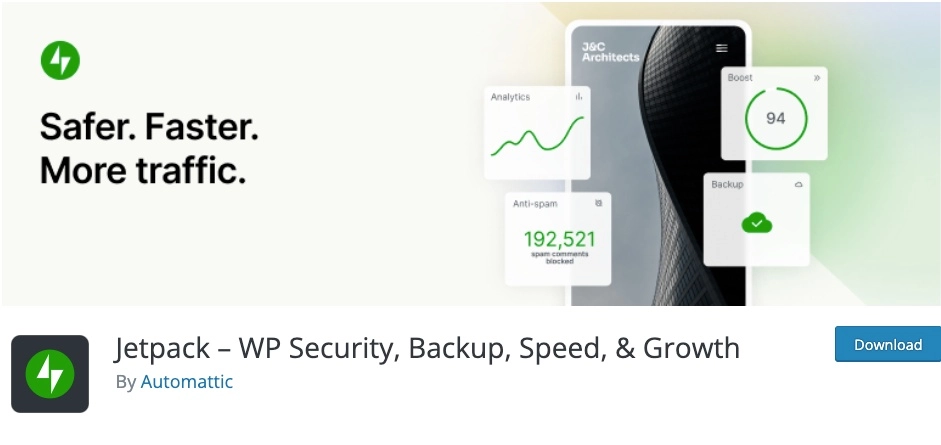
Existem vários plugins de backup disponíveis para WordPress, como UpdraftPlus e Jetpack, que tornam o processo rápido e fácil.
Aqui você pode encontrar uma lista completa de como fazer backup de um site WordPress.
2. Verifique a compatibilidade do tema com sua versão atual do WordPress
Antes de atualizar seu tema, verifique se a nova versão do tema é compatível com sua versão atual do WordPress. É importante verificar o site do desenvolvedor do tema ou o repositório de temas do WordPress para garantir que a nova versão seja compatível com a versão atual do WordPress.
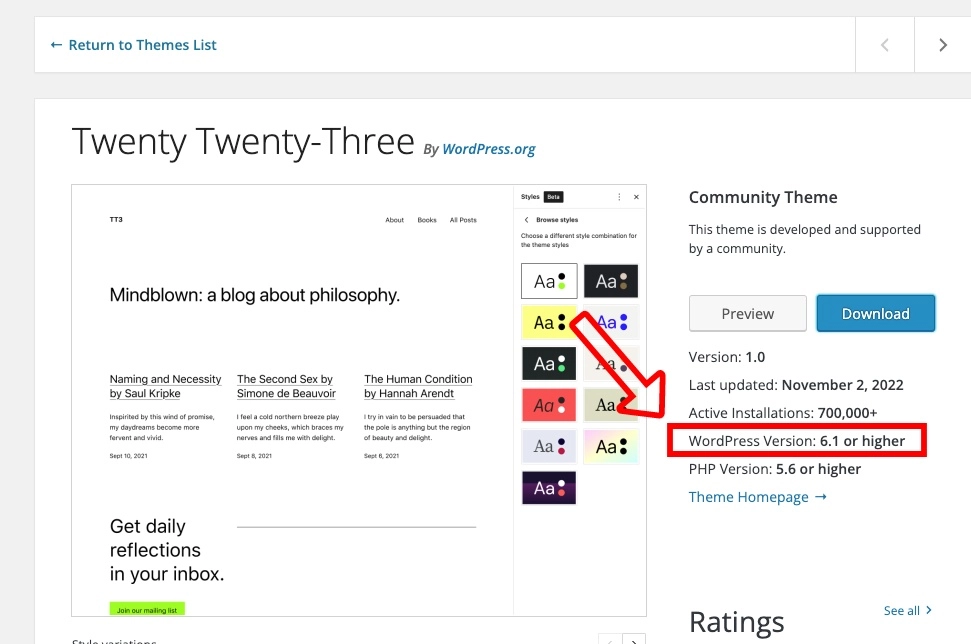
Caso queira verificar a compatibilidade com um tema do Themeforest:
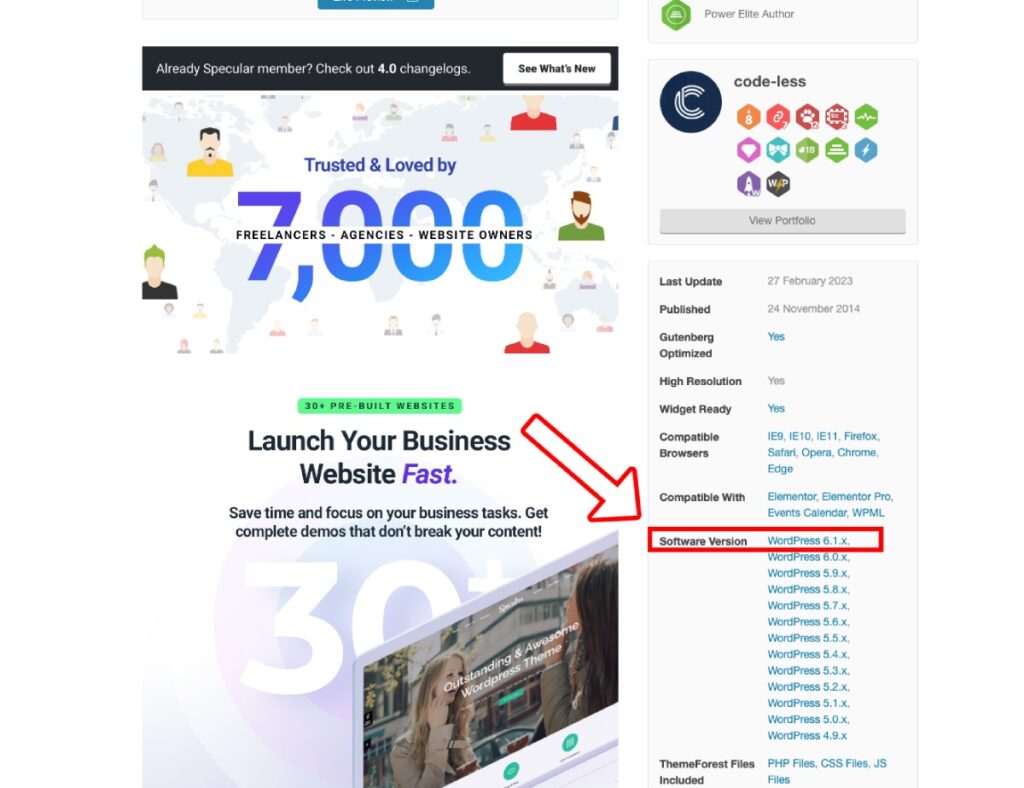
3. Verifique se há algum problema conhecido com a atualização
Se o desenvolvedor do tema lançou algum problema conhecido com a atualização, é importante estar ciente deles antes de prosseguir com a atualização. Verifique o site do desenvolvedor ou o repositório de temas WordPress para quaisquer problemas ou conflitos conhecidos.
4. Desative todos os plug-ins de cache ou otimização antes de atualizar
Às vezes, os plug-ins de cache e otimização podem interferir no processo de atualização, por isso é importante desativá-los antes de prosseguir com a atualização. Após a conclusão da atualização, você pode reativá-los.
Atualizando o tema
Depois de preparar seu site para a atualização, é hora de atualizar o tema. Existem várias maneiras de atualizar um tema do WordPress, incluindo usando o Painel do WordPress, usando um cliente FTP ou usando um plug-in do WordPress.
Usando o painel do WordPress
Para atualizar o tema usando o painel do WordPress, siga estas etapas:
- Faça login no painel do WordPress (http://example.com/wp-admin)
- Navegue até Aparência > Temas
- Encontre o tema que deseja atualizar e passe o mouse sobre ele
- Clique no botão “Atualizar”
- Aguarde a conclusão da atualização
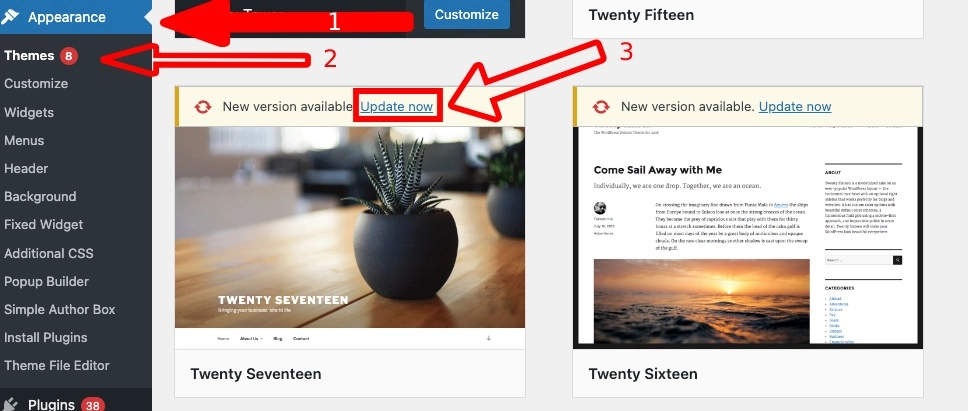
Usando o FTP (método manual)
Para atualizar o tema usando um cliente FTP, siga estas etapas:
Passo 1: Baixe e instale um cliente FTP como FileZilla ou Cyberduck.
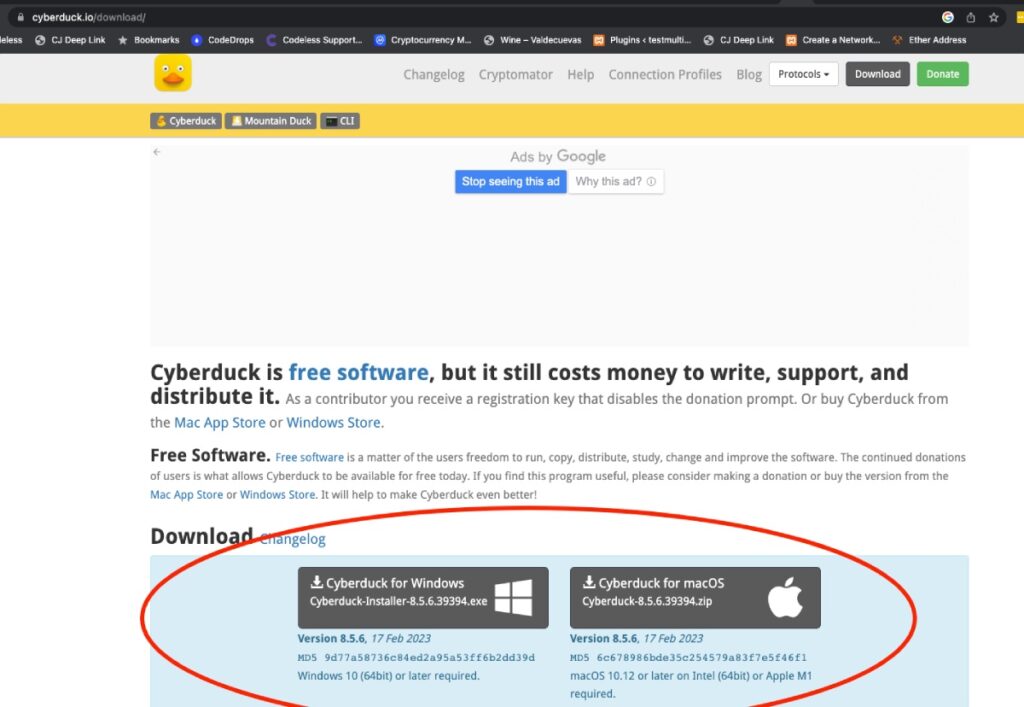
Etapa 2: Conecte-se ao seu site usando o cliente FTP. Você precisará inserir seu nome de usuário e senha de FTP, que você pode encontrar no cPanel ou na conta de hospedagem do seu site.
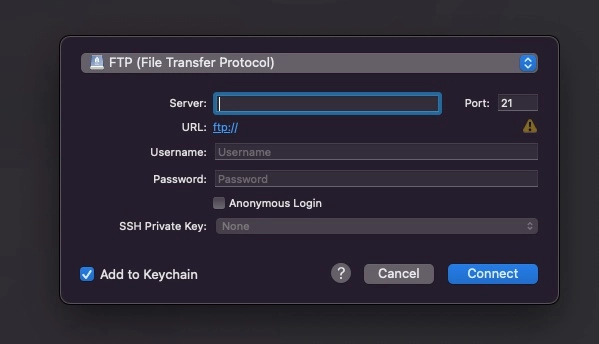
Passo 3: Navegue até o diretório “wp-content/themes”.
Após o login, a pasta raiz (public_html) é a primeira tela que você verá. Então você tem que clicar na pasta /wp-content
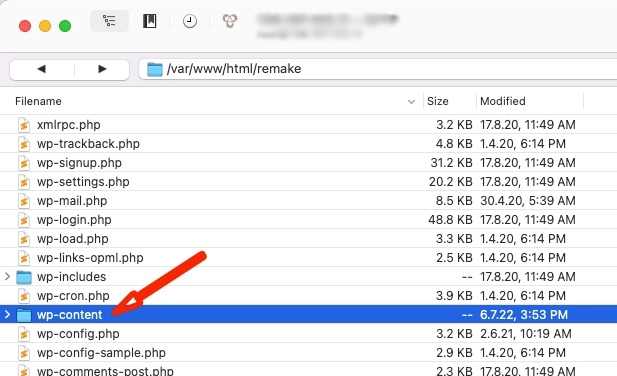
Agora clique nos temas:
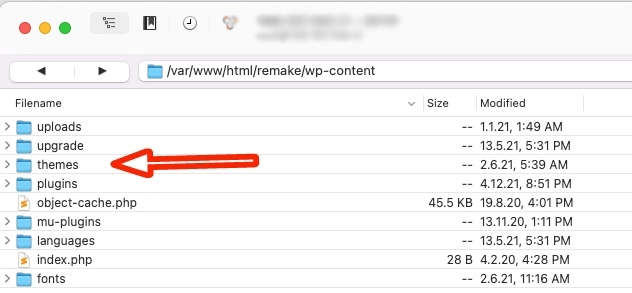
Etapa 5: encontre a pasta que contém o tema que deseja atualizar e faça o download para o computador local como backup. No nosso caso, “refazer”
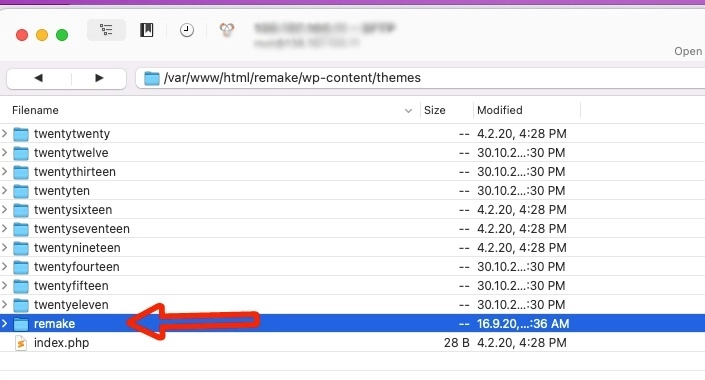
Etapa 6: Exclua a pasta do tema antigo “remake” do diretório “wp-content/themes”. (Clique com o botão direito na pasta e clique em Excluir)

Passo 7: Extraia a nova pasta do tema atualizado do arquivo zip que você baixou anteriormente.
Passo 8: Carregue a nova pasta de tema para o diretório “wp-content/themes”.
Passo 9: Após a conclusão do upload, verifique seu site para garantir que o tema foi atualizado com sucesso.
Usando um plugin do WordPress para atualizar um tema
Se você não se sentir confortável em atualizar temas manualmente ou usar clientes FTP, também pode atualizar seu tema WordPress usando um plug-in. O processo é simples e não requer nenhuma habilidade técnica.
Para atualizar seu tema WordPress usando um plug-in, siga estas etapas:
- Faça login no painel do WordPress e navegue até a seção “Plugins”.
- Clique em “Adicionar novo” e procure por um plug-in chamado “Atualizações fáceis de tema e plug-in”.
- Instale e ative o plug-in.
- Navegue até a seção "Aparência" e clique em "Temas".
- Encontre o tema que deseja atualizar e clique no link "Atualizar disponível" abaixo dele.
- Clique no botão “Atualizar agora” e aguarde o plugin instalar a nova versão do tema.
- Quando a instalação estiver concluída, verifique seu site para garantir que o tema foi atualizado com sucesso.
Lembre-se de que esse método funciona principalmente para temas gratuitos em vez de temas premium.
Lista de verificação pós-atualização
Depois de atualizar seu tema WordPress, há algumas coisas que você deve verificar para garantir que seu site esteja funcionando sem problemas. Aqui está uma lista de verificação pós-atualização que você pode seguir:
- Verifique se o site tem a mesma aparência e funciona conforme o esperado: visite a página inicial do seu site e navegue por algumas páginas para garantir que o layout e a funcionalidade do site não tenham sido afetados pela atualização.
- Teste o site em diferentes dispositivos e navegadores: verifique a capacidade de resposta e a compatibilidade do seu site em diferentes dispositivos e navegadores para garantir que esteja funcionando corretamente.
- Verifique se há links quebrados ou erros: Use um plug-in verificador de links quebrados para garantir que não haja links quebrados ou erros em seu site.
- Reative todos os plug-ins ou ferramentas de cache desativados: Se você desativou todos os plug-ins ou ferramentas de cache antes de atualizar seu tema, reative-os e verifique se estão funcionando corretamente.
Solução de problemas comuns
Às vezes, atualizar um tema do WordPress pode causar problemas em seu site. Aqui estão alguns problemas comuns que você pode encontrar e como corrigi-los:
- O site trava ou exibe erros: se o seu site travar ou exibir erros após atualizar o tema, tente desativar todos os plug-ins para ver se isso resolve o problema. Se o problema persistir, talvez seja necessário entrar em contato com a equipe de suporte do seu tema para obter ajuda.
- Personalização do tema perdida: se você personalizou seu tema usando o WordPress Customizer, atualizar o tema pode fazer com que você perca suas personalizações. Para evitar isso, considere usar um tema filho ou um plug-in CSS personalizado para fazer suas personalizações.
- Conflito de plug-ins com o tema atualizado: Se você estiver tendo problemas com plug-ins após atualizar seu tema, tente desativá-los um a um para identificar o plug-in conflitante. Depois de identificar o plug-in problemático, você pode procurar uma alternativa ou entrar em contato com a equipe de suporte do plug-in para obter assistência.
Leia mais sobre como corrigir problemas e erros no WordPress:
Como corrigir o erro “Falha na instalação: não foi possível criar o diretório” no WordPress
Como corrigir o WordPress preso no modo de manutenção (RESOLVIDO)
Como corrigir “Falha na atualização. A resposta não é uma resposta JSON válida”
Como corrigir o erro de memória esgotada do WordPress?
Como corrigir “Erro de análise: erro de sintaxe, inesperado” no WordPress
Conclusão
A atualização do seu tema WordPress é crucial para garantir a segurança e a funcionalidade do seu site. Embora o processo possa parecer assustador, seguir as etapas descritas neste artigo tornará o processo simples e sem estresse. Lembre-se sempre
Como um dos co-fundadores da Codeless, trago para a mesa experiência no desenvolvimento de WordPress e aplicativos da web, bem como um histórico de gerenciamento eficaz de hospedagem e servidores. Minha paixão por adquirir conhecimento e meu entusiasmo por construir e testar novas tecnologias me levam a inovar e melhorar constantemente.
